Hỗ trợ tư vấn
Tư vấn - Giải đáp - Hỗ trợ đặt tài liệu
Mua gói Pro để tải file trên Download.vn và trải nghiệm website không quảng cáo
Tìm hiểu thêm » Hỗ trợ qua ZaloTrong thời gian sử dụng Facebook, chúng ta thường được bạn bè hay người thân gắn thẻ vào một bài viết nào đó mà có liên quan đến mình. Tuy nhiên nếu bạn bật chế độ xét duyệt bài viết được gắn thẻ, thì những bài đăng đó đều sẽ được lưu lại tại một mục quản lý và sẽ được hiển thị lên trang cá nhân khi bạn cho phép.
Chính vì vậy, việc xem lại bài đăng mình được gắn thẻ, sẽ giúp cho bạn xét duyệt việc được hiển thị lên trang cá nhân hoặc ẩn bỏ đi. Hôm nay, Download.vn sẽ giới thiệu bài viết hướng dẫn xem lại bài đăng được gắn thẻ trên Facebook, mời các bạn cùng tham khảo.
Bước 1: Mở ứng dụng Facebook trên điện thoại của mình lên, sau đó đi tới trang cá nhân của mình.
Bước 2: Tại trang cá nhân của Facebook, nhấn vào biểu tượng dấu ba chấm.
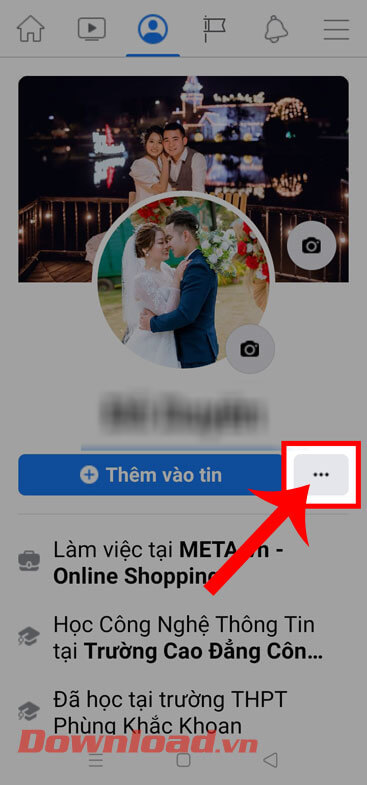
Bước 3: Trong phần Cài đặt trang cá nhân, hãy ấn vào mục Xem lại bài viết và thẻ.
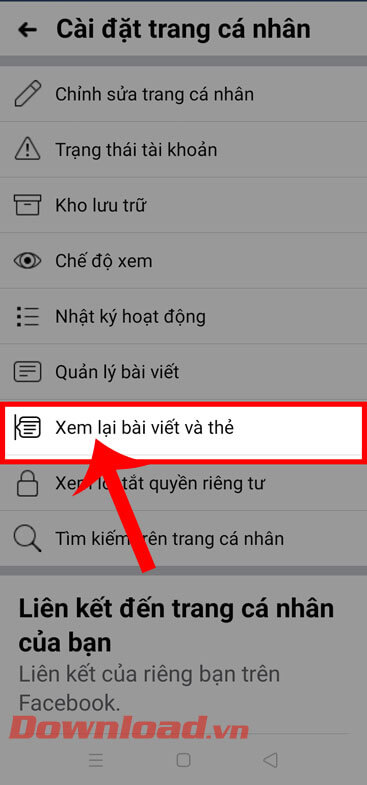
Bước 4: Lúc này trên màn hình sẽ hiển thị toàn bộ bài viết mà bạn được gắn thẻ và chưa được xuất hiện trên Trang cá nhân Facebook của mình.

Bước 5: Để hiển thị bài đăng được gắn thẻ lên Trang cá nhân của mình, thì chạm vào nút Thêm vào trang cá nhân ở phía dưới bài viết hoặc nhấn vào nút Ẩn để xóa bài viết gắn thẻ đi.
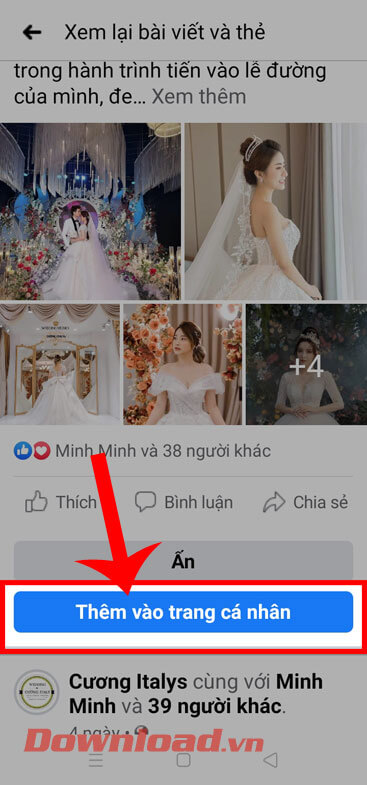
Bước 1: Truy cập và đăng nhập tài khoản Facebook trên trình duyệt của máy tính, sau đó nhấn vào biểu tượng hình tam giác.
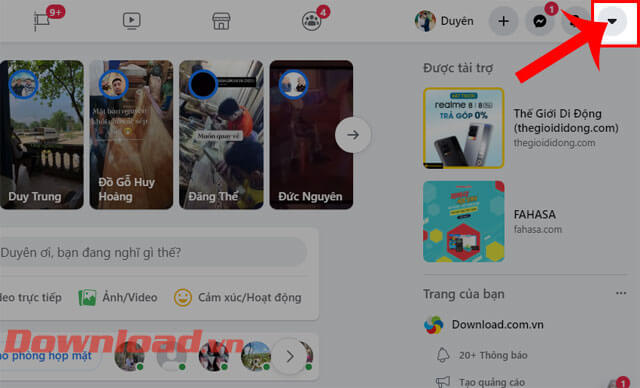
Bước 2: Tiếp theo, click chuột vào mục Cài đặt & Quyền riêng tư.
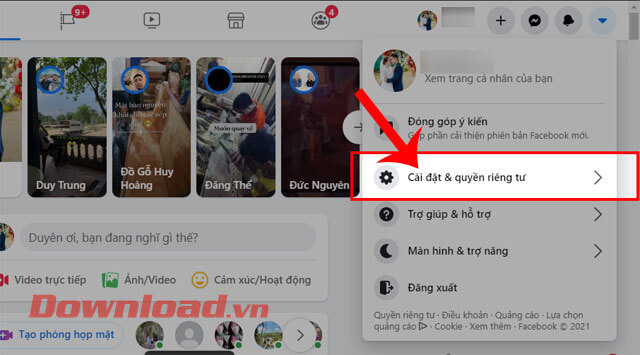
Bước 3: Ở mục Cài đặt & Quyền riêng tư, ấn vào mục Nhật ký hoạt động.
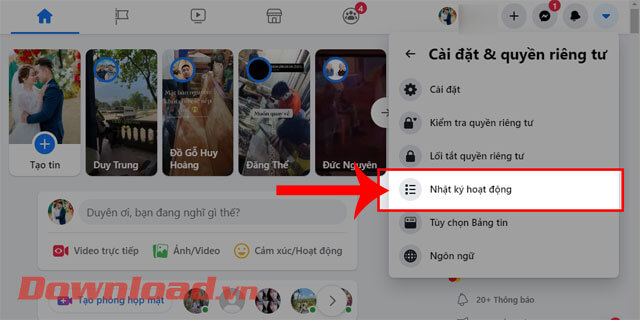
Bước 4: Nhấp chuột vào mục Xem lại dòng thời gian, ảnh và thẻ, ở phía bên trái màn hình.
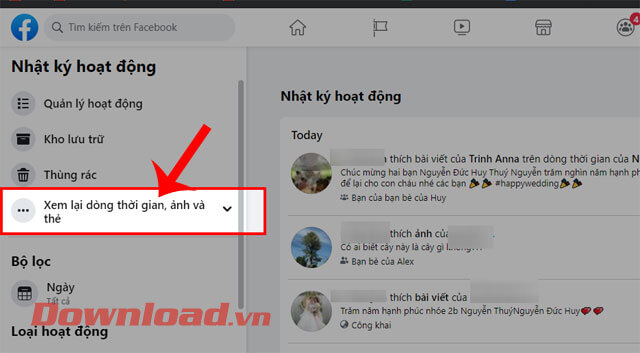
Bước 5: Sau đó, click chuột vào mục Xem lại bài viết có gắn thẻ bạn.
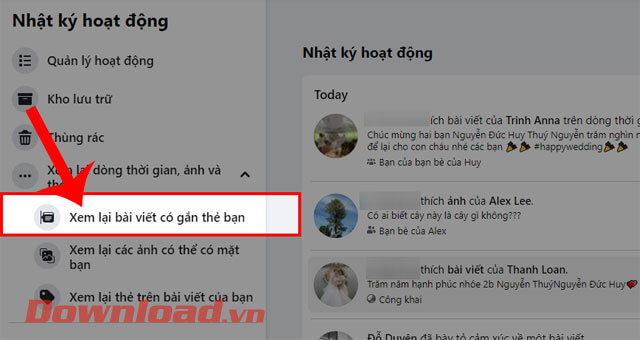
Bước 6: Khi này toàn bộ bài viết mà bạn được gắn thẻ đều được xuất hiện trên màn hình. Hãy nhấn vào nút Thêm vào trang cá nhân ở phía trên bài viết gắn thẻ, để duyệt hiển thị lên dòng thời gian của mình.
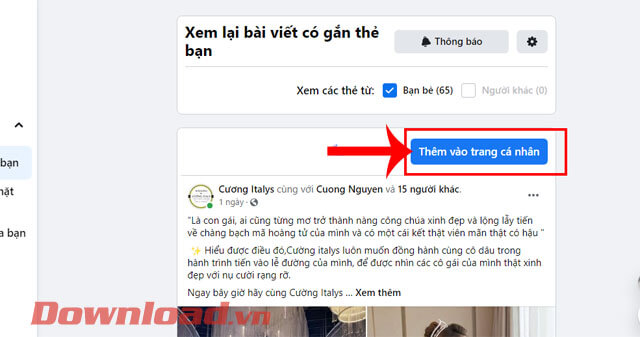
Hy vọng rằng sau khi theo dõi bài viết này thì các bạn có thể nhanh chóng và dễ dàng xem lại toàn bộ bài viết mà mình đã được gắn thẻ trên Facebook bằng máy tính và điện thoại.
Chúc các bạn thực hiện thành công!






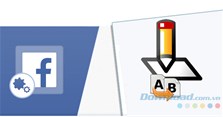


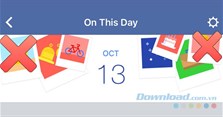


Theo Nghị định 147/2024/ND-CP, bạn cần xác thực tài khoản trước khi sử dụng tính năng này. Chúng tôi sẽ gửi mã xác thực qua SMS hoặc Zalo tới số điện thoại mà bạn nhập dưới đây: